连接Kindle与电脑:高效传输与管理电子书的完整指南
将Kindle电子书阅读器连接到电脑,是每位深度阅读爱好者都应掌握的核心技能,无论您是想传输新购的电子书、备份珍贵笔记,还是整理个人文档库,这条连接线(或无线桥梁)都至关重要,掌握以下两种主流连接方式,轻松掌控您的数字书房。
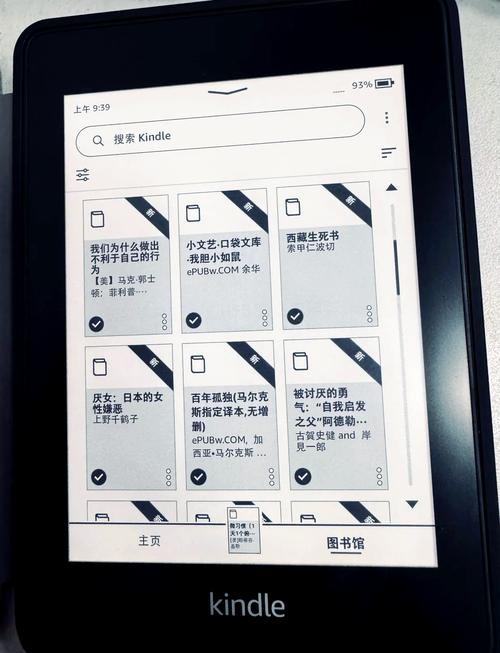
经典可靠:USB数据线物理连接(适合大文件传输与备份)
这是最直接、最广泛使用的连接方法,无需网络,速度稳定。
-
准备工具:
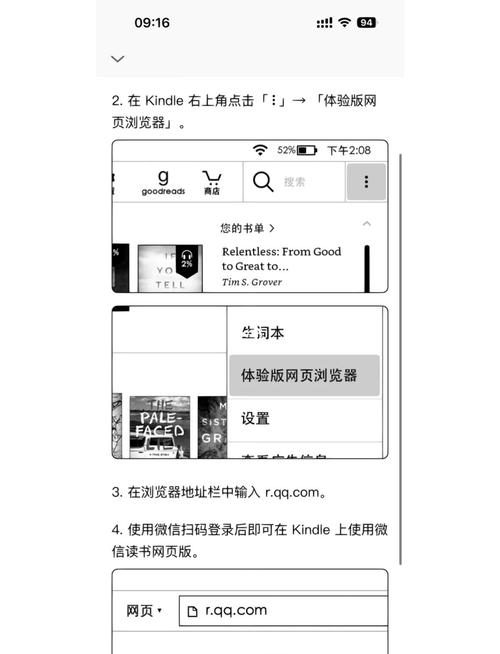
- 您的Kindle设备(确保电量充足,建议至少20%以上)。
- Kindle原装或质量可靠的USB数据线(一端是标准USB-A或USB-C,另一端是Kindle接口)。
- 一台运行Windows、macOS或Linux操作系统的电脑。
-
操作步骤:
- 连接设备: 将USB数据线的小端插入Kindle底部的充电/数据接口,将另一端插入电脑的可用USB端口。
- 解锁Kindle: 如果Kindle处于锁屏状态,滑动解锁,连接后,Kindle屏幕通常会显示“USB驱动器模式已连接”或类似提示,同时屏幕会保持常亮或进入特殊连接界面。
- 电脑端识别:
- Windows: 电脑通常会发出提示音,并在“此电脑”(或“我的电脑”)中出现一个新的可移动磁盘驱动器,名称通常是“Kindle”。
- macOS: Kindle图标会出现在桌面和Finder边栏的“位置”下方。
- 访问Kindle存储: 双击打开电脑上显示的Kindle驱动器图标,您会看到几个关键文件夹:
documents:存放您下载、购买或通过邮箱推送至Kindle的所有电子书文件(如AZW3, KFX, MOBI, PDF, TXT等)以及个人文档。这是您传输书籍的核心目录。audible:存放有声读物(如果您的Kindle支持)。- 其他系统文件夹(请勿随意修改或删除)。
-
文件传输操作:
- 传输书籍/文档到Kindle: 将您电脑上的电子书文件(支持的格式包括:AZW3, MOBI, PDF, TXT, DOC, DOCX, HTML, RTF, JPEG, GIF, PNG, BMP - 部分格式需转换)直接复制或拖拽到Kindle驱动器下的
documents文件夹内。 - 从Kindle导出内容: 如需备份笔记、剪贴或下载的书籍,可进入
documents文件夹,找到对应文件复制到电脑指定位置(注意:受版权保护的书籍文件可能无法在其他设备打开)。 - 管理文件: 您也可以在电脑上直接删除Kindle中不需要的文件(谨慎操作)。
- 传输书籍/文档到Kindle: 将您电脑上的电子书文件(支持的格式包括:AZW3, MOBI, PDF, TXT, DOC, DOCX, HTML, RTF, JPEG, GIF, PNG, BMP - 部分格式需转换)直接复制或拖拽到Kindle驱动器下的
-
安全断开连接:
- 传输完成后,务必先在电脑上执行“安全移除硬件”或“弹出”操作(Windows通常在任务栏通知区域右键点击USB图标;macOS在Finder中点击Kindle旁边的“弹出”按钮或桌面图标上右键选择“推出”)。
- 等待电脑提示“安全地移除硬件”或Kindle图标消失后,再轻轻拔掉USB数据线,Kindle屏幕会恢复正常阅读界面,强行拔出可能导致数据损坏或设备异常。
云端无线同步:Send to Kindle(便捷推送,随时随地)
如果您追求无线的自由,或者数据线不在身边,利用亚马逊的“Send to Kindle”服务是绝佳选择,它通过互联网将文件从电脑、手机或浏览器直接推送到您的Kindle。
-
核心前提:
- 您的Kindle和电脑需连接到互联网。
- 您的电脑文件需要发送至与Kindle设备绑定的同一个亚马逊账户。
-
主要推送方式:
- 官方邮箱推送:
- 查找您的Kindle邮箱地址: 登录亚马逊官网 -> 进入“管理我的内容和设备” -> 选择“设备”标签页 -> 找到您的Kindle设备 -> 查看或设置“〖发送至Kindle〗电子邮箱”(通常以
@kindle.com。 - 获取批准的发件人邮箱: 在“管理我的内容和设备”的“设置”标签页 -> “个人文档设置”部分 -> 找到“已认可的发件人电子邮箱列表” -> 将您用于发送邮件的邮箱地址添加进去。
- 发送文件: 使用您已批准的发件邮箱,将电子书或文档(支持格式:PDF, DOC, DOCX, TXT, RTF, HTM, HTML, JPEG, GIF, PNG, BMP, MOBI, AZW - 注意:新版Kindle不再支持通过邮箱直接推送MOBI格式作为文档,建议使用AZW3或PDF等)作为附件发送至您的Kindle邮箱地址,邮件主题可写可不写。
- 接收与同步: Kindle联网后会自动下载文件(如果开启了“Whispersync”),在图书馆的“全部”或“文档”分类中查找,文件会保存在云端,可在绑定同一账户的Kindle设备或App上同步访问。
- 查找您的Kindle邮箱地址: 登录亚马逊官网 -> 进入“管理我的内容和设备” -> 选择“设备”标签页 -> 找到您的Kindle设备 -> 查看或设置“〖发送至Kindle〗电子邮箱”(通常以
- “Send to Kindle”应用程序/浏览器扩展(推荐):
- 下载安装: 从亚马逊官方网站下载对应您电脑操作系统(Windows或macOS)的“Send to Kindle”桌面应用程序,或为Chrome、Firefox等浏览器安装“Send to Kindle”扩展程序。
- 登录账户: 使用您的亚马逊账户登录应用程序或扩展程序。
- 推送文件:
- 桌面应用: 通常支持直接拖放文件到应用窗口,或通过右键菜单发送。
- 浏览器扩展: 浏览网页时,点击扩展图标可将当前网页或在线文档(如PDF)推送到Kindle;也可上传本地文件。
- 选择目标设备: 推送前,选择您希望接收文件的Kindle设备(或选择“所有设备”进行同步)。
- 优势: 操作更直观,支持格式更清晰(应用通常会明确提示支持的格式),推送状态更明确,通常比邮箱推送更稳定可靠,是管理个人文档的首选无线方式。
- 官方邮箱推送:
连接时的关键注意事项
- 驱动问题(USB): 首次连接时,如果电脑无法识别Kindle,尝试更换USB线或电脑端口,极少数情况可能需要手动安装驱动(Windows可能自动更新,或访问设备管理器查看),长按Kindle电源键40秒以上强制重启设备有时也能解决临时卡顿。
- 文件格式兼容性: Kindle原生支持AZW/AZW3, KFX, MOBI, PDF, TXT,对于EPUB等格式,推荐使用亚马逊官方转换服务(通过邮箱或Send to Kindle应用推送时自动转换)或第三方工具(如Calibre)先进行转换再传输,个人文档推送通常支持更广泛的格式。
- 文件名规范: 避免使用特殊字符或过长的文件名,建议使用英文或数字命名文件,减少传输或识别错误的可能。
- 云端推送延迟: Send to Kindle服务依赖于网络状况,文件到达Kindle可能有几分钟延迟,确保Kindle处于联网状态(Wi-Fi或开启生僻字模式)。
- 存储空间: 传输前留意Kindle和电脑的可用存储空间,定期清理不需要的书籍或文档释放空间。
个人体验中,USB连接在处理大量文件或进行完整备份时速度优势明显,而Send to Kindle应用则彻底改变了碎片化阅读时代的管理方式——看到任何有价值的资料,一键推送的便捷性无可替代,两种方式互补,让Kindle真正成为个人知识管理的延伸。
标签: 连接方法 操作步骤 这两个词精准概括了您问题的核心 无冗余信息









评论列表 (0)